Apa Anda tahu bagaimana cara membuat foto yang membosankan terlihat keren? Cara terbaik adalah membuat video acak foto yang cepat untuk menampilkan foto-foto Anda. Acak foto juga dapat digunakan sebagai cuplikan yang bagus dan intro yang mengagumkan untuk video atau dokumenter perjalanan. Namun, banyak orang tidak memiliki pengalaman dalam membuat video acak foto.
Oleh karena itu, kami akan memandu Anda tentang cara membuat video photo shuffle langkah demi langkah. Selain itu, templat di bawah ini bisa membantu Anda membuat foto acak cuma dalam beberapa klik. Cobalah!
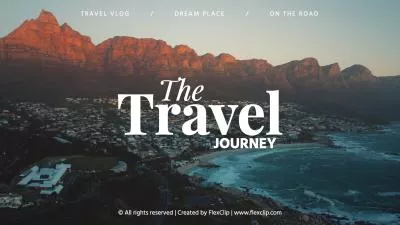
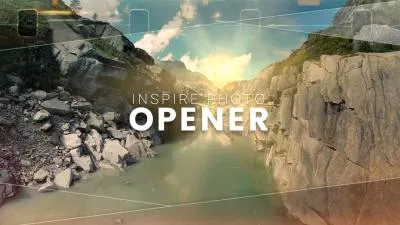


Bagian 1 Perangkat Lunak Pengacak Foto Kuat untuk Membuat Video Acak Foto - Premiere Pro
Jika Anda mencari perangkat lunak yang berguna untuk membantu Anda membuat foto acak, Premiere Pro adalah pilihan yang ideal untuk Anda. Banyak orang memilih untuk membuat video foto acak di Premiere Pro karena memiliki reputasi tinggi dalam perangkat lunak editing video. Untuk membuat foto acak, Anda dapat menggunakan efek bawaannya untuk mencapainya. Namun, masih ada kekurangannya.
Kekurangan Premiere Pro untuk Membuat Video Foto Acak
Anda bisa mempelajari cara membuat video foto acak di Premiere Pro melalui tutorial video di bawah ini. Jadi, tanpa basa-basi lagi, mari kita mulai.
Bagian 2 Pengacak Foto Online untuk Membuat Video Foto Acak Online - FlexClip
Sebagai nama yang sudah dikenal di industri editing video, FlexClip memungkinkan Anda membuat video acak foto secara online dengan mudah. Anda cukup mengunggah foto ke FlexClip, dan Anda dapat membuat video acak foto dengan mudah.
Cara Membuat Video Acak Foto Cepat Secara Online di FlexClip
Ketuk Media untuk mengunggah foto Anda dari ponsel, PC, Google Drive, One Drive, Dropbox, atau Google Photos dan menerapkannya langsung ke linimasa.
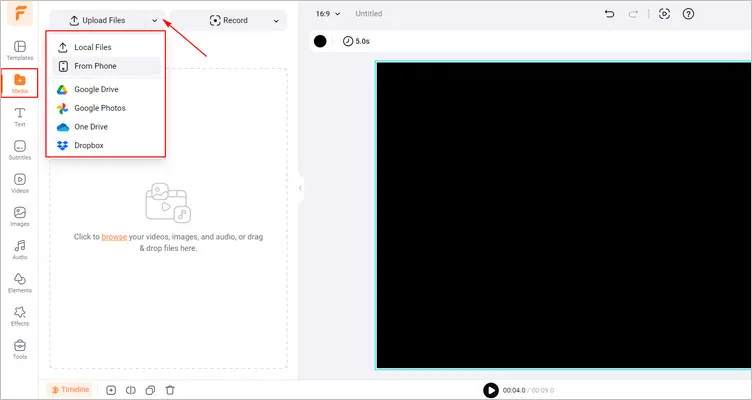
Unggah Materi Foto Anda Sendiri - FlexClip
Pertama, ketuk Gerakan Dalam untuk memilih efek Zoom masuk/keluar untuk menambahkannya ke foto Anda. Dan pilih Terapkan ke Semua Latar Belakang untuk membantu Anda menambahkan efek ini ke setiap foto dalam satu kali klik.
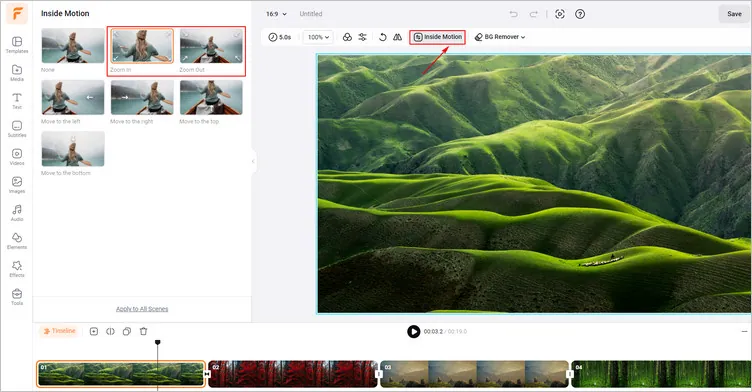
Tambahkan Animasi Foto - FlexClip
Kedua, sesuaikan durasi setiap foto sesuai keinginan Anda. Anda dapat mengeklik tombol Sesuaikan Durasi untuk menyesuaikan durasinya atau menyeret dan melepas timeline secara manual untuk menyesuaikan durasinya. Durasi yang disarankan adalah 0,1 hingga 0,3 detik.
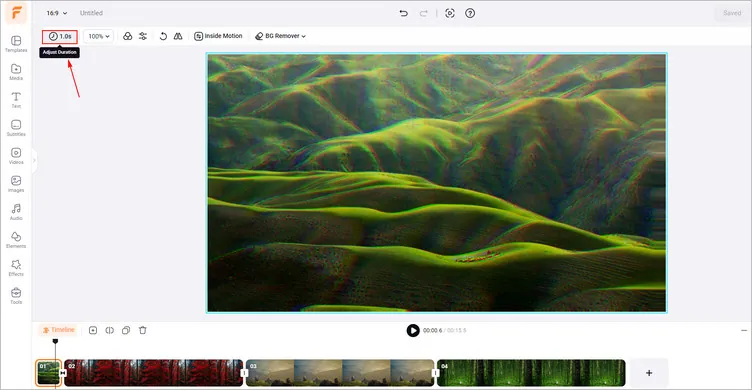
Sesuaikan Durasi Foto - FlexClip
Setelah Anda puas dengan video acak foto yang dihasilkan, cukup klik tombol Ekspor untuk mengunduh video Anda dalam resolusi tinggi.
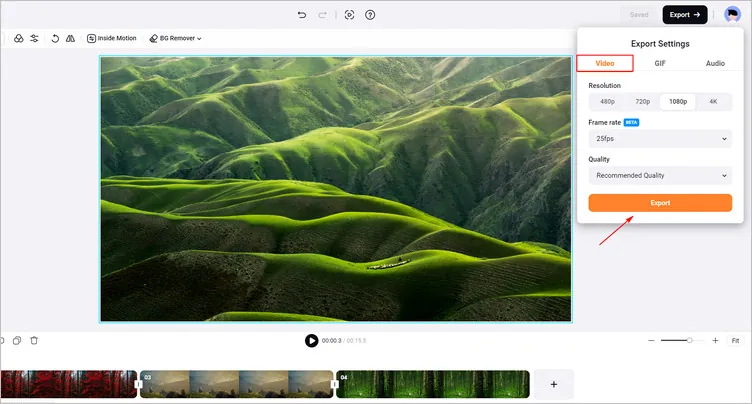
Unduh Video Acak Foto - FlexClip
Bonus: Edit Video Acak Foto Anda Sesuai Keinginan
Akhir Kata
Dalam panduan ini, kami harap Anda telah mempelajari cara membuat video acak foto dengan mudah. Dan FlexClip juga menyediakan banyak fungsi pembuatan video untuk Anda jelajahi, seperti menambahkan transisi dan sebagainya. Mari kita coba!


